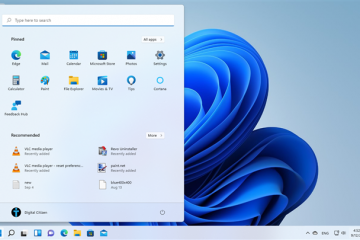Para remover o ícone de widgets no Windows 11 rapidamente, abra Configurações > Personalização > Barra de tarefas. Desative a chave de alternância Widgets para desativar o recurso. Depois que o recurso estiver desabilitado, a barra de tarefas não mostrará alertas de clima, esportes, finanças ou notícias.
No Windows 11, o ícone “Widgets” pode mostrar o clima, bem como notificações de esportes, finanças e notícias de última hora. Além disso, ao passar o mouse sobre o ícone, o painel Widgets é aberto, semelhante para o widget”notícias e internet”disponível no Windows 10.
Embora esse recurso possa ser útil para alguns, não é para todos, pois adiciona distrações desnecessárias e você pode acabar abrindo-o acidentalmente ao passar o mouse acima dele. Se você não quiser o clima ou qualquer outra informação fornecida na barra de tarefas, o Windows 11 inclui uma opção para desativar o recurso na página de configurações da”Barra de tarefas”.
Este guia ensinará as etapas para habilite ou desabilite os botões Widgets no lado esquerdo da barra de tarefas no Windows 11.
@media only screen and (min-width: 0px) and (min-height: 0px) { div[id^=”bsa-zone_1659356193270-5_123456″] { min-width: 300px; min-height: 250px; } } @media only screen e (min-width: 640px) e (min-height: 0px) { div[id^=”bsa-zone_1659356193270-5_123456″] { min-width: 120px; min-height: 600px; } }
Remover Widgets icon in Taskbar
Para remover o ícone Widgets weather da Taskbar no Windows 11, siga estes passos:
Abra Configurações no Windows 11.
Clique em Personalização.
Clique no Barra de tarefas no lado direito.
Na seção”Itens da barra de tarefas”, desative o Widgets alterne para desativar o recurso.
![]()
Depois de concluir as etapas, o ícone Widgets com o clima, esportes , finanças e informações de notícias no lado esquerdo serão removidas da Barra de Tarefas. No entanto, você ainda pode acessar o painel Widgets usando o atalho de teclado Tecla Windows + W.
Ativar ícone Widgets na barra de tarefas
Para ativar o ícone Widgets em na Barra de Tarefas, siga estas etapas:
Abra Configurações.
Clique em Personalização.
Clique na página Barra de tarefas no lado direito.
Na seção”Itens da barra de tarefas”, ative a opção Widgets.
![]()
Depois de concluir as etapas, o ícone Widgets aparecerá no lado esquerdo se todos os itens da Barra de Tarefas estiverem alinhados ao centro no Windows 11. Se todos os itens da Barra de Tarefas estiverem ativados à esquerda, o ícone aparecerá no lado direito do botão Iniciar.
@media only screen and (min-width: 0px) e (min-height: 0px) { di v[id^=”bsa-zone_1659356403005-2_123456″] { min-width: 300px; altura mínima: 250px; } } tela somente @media e (min-width: 640px) e (min-height: 0px) { div[id^=”bsa-zone_1659356403005-2_123456″] { min-width: 300px; altura mínima: 250px; } }